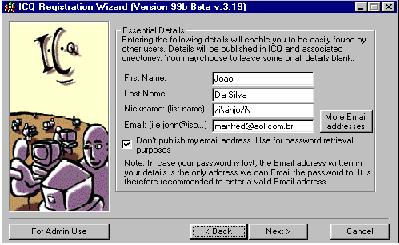|
. 10 - Notifição do ICQ, clique em OK para continuar. |
. 11 - Senão tiver um registro no ICQ pode deixar na primeira opção e continuar. Se vc tiver um numero e deseja usa-lo, escolha a segunda opção e clique em Next. |
|
. 12 - Na configuração de conexão do ICQ, deixe em modem se estiver se conectando por modem. Se a sua conexão rede, selecione rede e clique em Next. |
. 13 - Vai aparecer uma janela dizendo que os dados ar são opcionais. Clique em OK. |
|
. 14 - Cadastre o Nome, Sobrenome, Apelido e por fim o e-mail. |
. 15 - Mais um aviso, nesta próxima tela vc não é obrigado a cadastrar as informações de CEP, Endereço, ETC... Vc pode continuar com todos os campos em branco. Clique em next. |
|
. 16 - Nesta fase do cadastro vc pode especificar um grupo para se cadastrar, como por exemplo trabalho, estudos etc.. |
. 17 - Deixe a opção em - I don't Think i will participate. clique em Next. |